Om Contact-microsoft.com Ads
Contact-microsoft.com Ads orsakas av en adware program på datorn. Om du stöter på denna pop-up, är det möjligt att adware på din dator. Det fungerar tyst och kan ange datorn utan att du realiserbar den. Contact-microsoft.com Ads är en bluff som försöker lura människor att ringa ett visst nummer. Det är inte associerat med Microsoft på något sätt så inte bör du betala någon uppmärksamhet till annonserna. Contact-microsoft.com Ads kommer inte att skada din dator, och om du gör inget samtal nummer förutsatt, dessa annonser bör inte orsaka några problem. Det betyder inte att du inte bör ta bort Contact-microsoft.com Ads från din dator eftersom tills du gör annonserna kommer hålla visas.
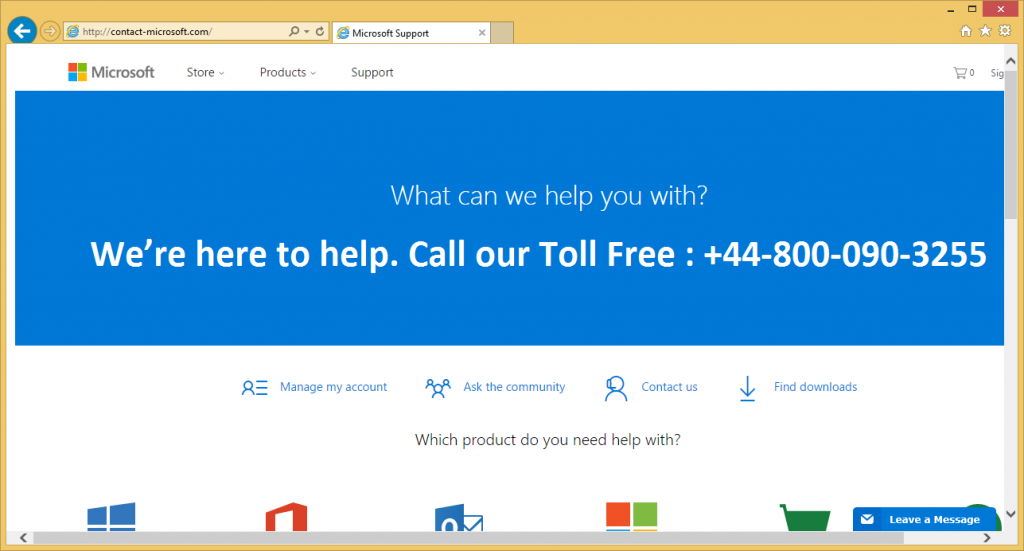
Varför ska jag ta bort Contact-microsoft.com Ads?
Du kunde ha fått din dator infekterad med adware när du har installerat freeware. Inte många användare är medvetna om detta men freeware har oftast vissa artiklar som är kopplade till den. Som en webbläsare kapare, adware eller potentiellt oönskade program. De lagt till objekt installeras automatiskt tillsammans med freeware om du använder standardinställningarna. Det är därför det är viktigt att veta hur du skyddar din dator från dessa oönskade installationer. Du kan göra det genom att välja Avancerat eller anpassade inställningar under installationen av freeware. Du kommer att kunna avmarkera alla tillagda objekt och de kommer inte att installera.
När denna adware installeras på datorn, kommer att det generera popup-annonser. Kontakt-microsoft.com annonsen försöker övertyga dig om att det är den officiella webbsidan för Microsoft support-webbsida. Det skulle inte vara förvånande om användare föll för denna bluff som webbplatsen är nästan en exakt kopia av den legitima webbsidan. Det finns två huvudsakliga skillnader mellan falska och äkta Microsoft webbsidor. Den falska som kommer att ge ett avgiftsfritt nummer (+ 44-800-090-3255) så att användare kan förmodligen få stöd. Du också kan inte göra något på falska webbplatsen, du kan inte välja något alternativ eller komma åt något som hela webbplatsen är bara en bild. Det finns ingen siffra med tanke på den officiella webbplatsen och självklart kan du komma åt alla delar. Det finns också en disclaimer längst falska sidan säger att de inte är anslutna till Microsoft. Om du Ring supportnumret, skulle du troligen bli lurad till att köpa någon form av värdelösa programvara för ett löjligt lågt pris. Dessa annonser kommer att hålla visas tills du avinstallerar Contact-microsoft.com Ads från din dator som vi föreslår att du gör så snart som möjligt.
Contact-microsoft.com Ads borttagning
Du kan försöka ta bort Contact-microsoft.com Ads manuellt men vi rekommenderar Contact-microsoft.com Ads borttagning med hjälp av skadlig programvara. Om du inte har det, men du kommer att behöva leta upp och avinstallera Contact-microsoft.com Ads relaterade program själv. Instruktioner för hur du tar bort Contact-microsoft.com Ads ges nedan.
Offers
Hämta borttagningsverktygetto scan for Contact-microsoft.com AdsUse our recommended removal tool to scan for Contact-microsoft.com Ads. Trial version of provides detection of computer threats like Contact-microsoft.com Ads and assists in its removal for FREE. You can delete detected registry entries, files and processes yourself or purchase a full version.
More information about SpyWarrior and Uninstall Instructions. Please review SpyWarrior EULA and Privacy Policy. SpyWarrior scanner is free. If it detects a malware, purchase its full version to remove it.

WiperSoft uppgifter WiperSoft är ett säkerhetsverktyg som ger realtid säkerhet från potentiella hot. Numera många användare tenderar att ladda ner gratis programvara från Internet men vad de i ...
Hämta|mer


Är MacKeeper ett virus?MacKeeper är inte ett virus, inte heller är det en bluff. Medan det finns olika åsikter om programmet på Internet, många av de människor som så notoriskt hatar programme ...
Hämta|mer


Även skaparna av MalwareBytes anti-malware inte har varit i den här branschen under lång tid, gör de för det med deras entusiastiska strategi. Statistik från sådana webbplatser som CNET visar a ...
Hämta|mer
Quick Menu
steg 1. Avinstallera Contact-microsoft.com Ads och relaterade program.
Ta bort Contact-microsoft.com Ads från Windows 8
Högerklicka på din start-meny och välj Alla program. Klicka på Kontrolpanel och gå sedan vidare till Avinstallera ett program. Navigera till det program du vill ta bort, högerklicka på programikonen och välj Avinstallera.


Avinstallera Contact-microsoft.com Ads från Windows 7
Klicka på Start → Control Panel → Programs and Features → Uninstall a program.


Radera Contact-microsoft.com Ads från Windows XP
Klicka på Start → Settings → Control Panel. Locate and click → Add or Remove Programs.


Ta bort Contact-microsoft.com Ads från Mac OS X
Klicka på Go-knappen längst upp till vänster på skärmen och utvalda program. Välj program-mappen och leta efter Contact-microsoft.com Ads eller annat misstänkta program. Nu Högerklicka på varje av sådana transaktioner och välj Flytta till papperskorgen, sedan höger klicka på ikonen papperskorgen och välj Töm papperskorgen.


steg 2. Ta bort Contact-microsoft.com Ads från din webbläsare
Avsluta oönskade tilläggen från Internet Explorer
- Öppna IE, tryck samtidigt på Alt+T och välj Hantera tillägg.


- Välj Verktygsfält och tillägg (finns i menyn till vänster).


- Inaktivera det oönskade programmet och välj sedan sökleverantörer. Lägg till en ny sökleverantör och Radera den oönskade leverantören. Klicka på Stäng. Tryck samtidigt på Alt+T och välj Internet-alternativ. Klicka på fliken Allmänt, ändra/ta bort oönskad hemsida och klicka på OK.
Ändra Internet Explorer hemsida om det ändrades av virus:
- Tryck samtidigt på Alt+T och välj Internet-alternativ.


- Klicka på fliken Allmänt, ändra/ta bort oönskad hemsida och klicka på OK.


Återställa din webbläsare
- Tryck på Alt+T. Välj Internet-alternativ.


- Öppna fliken Avancerat. Klicka på Starta om.


- Markera rutan.


- Klicka på Återställ och klicka sedan på Stäng.


- Om du inte kan återställa din webbläsare, anställa en välrenommerade anti-malware och genomsöker hela din dator med den.
Ta bort Contact-microsoft.com Ads från Google Chrome
- Öppna upp Chrome och tryck samtidigt på Alt+F och välj Inställningar.


- Klicka på Tillägg.


- Navigera till den oönskade pluginprogrammet, klicka på papperskorgen och välj Ta bort.


- Om du är osäker på vilka tillägg som ska bort, kan du inaktivera dem tillfälligt.


Återställ Google Chrome hemsida och standard sökmotor om det var kapare av virus
- Öppna upp Chrome och tryck samtidigt på Alt+F och välj Inställningar.


- Under Starta upp markera Öppna en specifik sida eller en uppsättning sidor och klicka på Ställ in sida.


- Hitta URL-adressen för det oönskade sökvertyget, ändra/radera och klicka på OK.


- Gå in under Sök och klicka på Hantera sökmotor. Välj (eller lag till eller avmarkera) en ny sökmotor som standard och klicka på Ange som standard. Hitta webbadressen till sökverktyget som du vill ta bort och klicka på X. Klicka på Klar.




Återställa din webbläsare
- Om webbläsaren fortfarande inte fungerar som du vill, kan du återställa dess inställningar.
- Tryck på Alt+F.


- Tryck på Reset-knappen i slutet av sidan.


- Tryck på Reset-knappen en gång till i bekräftelserutan.


- Om du inte kan återställa inställningarna, köpa en legitim anti-malware och skanna din dator.
Ta bort Contact-microsoft.com Ads från Mozilla Firefox
- Tryck samtidigt på Ctrl+Shift+A för att öppna upp Hantera tillägg i ett nytt fönster.


- Klicka på Tillägg, hitta den oönskade sökleverantören och klicka på Radera eller Inaktivera.


Ändra Mozilla Firefox hemsida om det ändrades av virus:
- Öppna Firefox, tryck samtidigt på Alt+T och välj Alternativ.


- Klicka på fliken Allmänt, ändra/ta bort hemsidan och klicka sedan på OK. Gå nu till Firefox sökmotor längst upp till höger på sidan. Klicka på ikonen sökleverantör och välj Hantera sökmotorer. Ta bort den oönskade sökleverantör och välj/lägga till en ny.


- Tryck på OK för att spara ändringarna.
Återställa din webbläsare
- Tryck på Alt+H.


- Klicka på Felsökinformation.


- Klicka på Återställ Firefox


- Återställ Firefox. Klicka på Avsluta.


- Om det inte går att återställa Mozilla Firefox, skanna hela datorn med en pålitlig anti-malware.
Avinstallera Contact-microsoft.com Ads från Safari (Mac OS X)
- Öppna menyn.
- Välj inställningar.


- Gå till fliken tillägg.


- Knacka på knappen avinstallera bredvid oönskade Contact-microsoft.com Ads och bli av med alla de andra okända posterna också. Om du är osäker på om tillägget är tillförlitlig eller inte, helt enkelt avmarkera kryssrutan Aktivera för att inaktivera det tillfälligt.
- Starta om Safari.
Återställa din webbläsare
- Knacka på menyikonen och välj Återställ Safari.


- Välj de alternativ som du vill att reset (ofta alla av dem är förvald) och tryck på Reset.


- Om du inte kan återställa webbläsaren, skanna hela datorn med en äkta malware borttagning programvara.
Site Disclaimer
2-remove-virus.com is not sponsored, owned, affiliated, or linked to malware developers or distributors that are referenced in this article. The article does not promote or endorse any type of malware. We aim at providing useful information that will help computer users to detect and eliminate the unwanted malicious programs from their computers. This can be done manually by following the instructions presented in the article or automatically by implementing the suggested anti-malware tools.
The article is only meant to be used for educational purposes. If you follow the instructions given in the article, you agree to be contracted by the disclaimer. We do not guarantee that the artcile will present you with a solution that removes the malign threats completely. Malware changes constantly, which is why, in some cases, it may be difficult to clean the computer fully by using only the manual removal instructions.
